任三郎です。
早速ですが、カメラ内RAW現像してますか?
カメラ内RAW現像、先々代のGRから搭載されているにも関わらず、僕はこれまでほとんど使ったことがありませんでした。
先日、GRシリーズ新搭載の測光方式「ハイコントラスト重点」を紹介しましたが、この測光方式で撮影するとその特性上、思っている以上に暗めの写真になってしまうことがあります。
撮り直しできないシチュエーションでの写真が、単に暗いだけになってしまってがっかり…ということが起こりがちになるのですが、「保存形式をRAW+としておけば、JPEGで保存された画像が暗すぎたりイマイチ気に入らなかったとしても、RAW現像で救い出せるんだよ」と、他のライターさんからアドバイスをいただき、RAW現像にチャレンジしよう!という気になりました。
もうばっちり使いこなしていらっしゃるユーザーさんも多いことと思いますが、少々お付き合いください。
まず、カメラ内RAW現像の始め方について。
撮影後の画像をRAWデータで保存しておく必要がありますので、保存形式をRAWまたはRAW+にしておきます。
次に再生モードでRAW現像したい画像を表示させた状態で、MENU→再生設定→RAW現像を選択すれば、項目が表示されます。
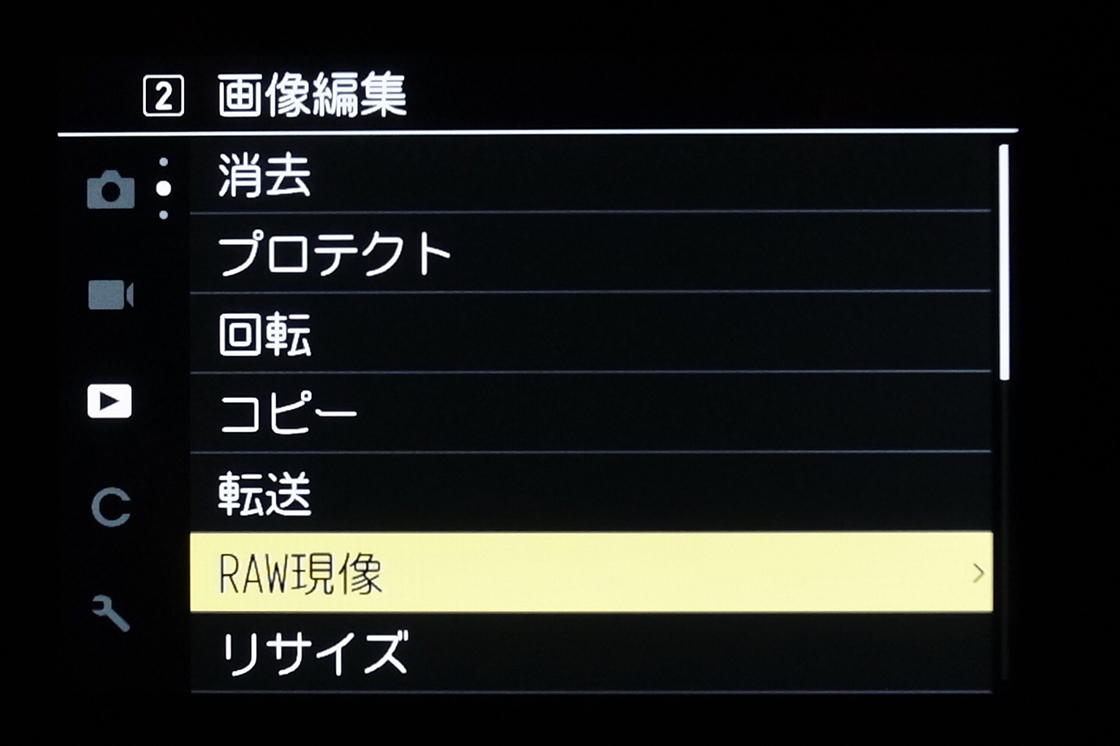

もしくは、画像を再生した状態で、動画/無線ボタン(カメラ側面のボタン)を押すことで、画像に重ねて再生メニューがアイコン表示されるようになっています。
再生モードで画像を見ていて気になったところで、即座にRAW現像や画像の編集作業に入っていけるので便利です。

では本題のRAW現像に取り掛かりましょう。
カメラ内RAW現像では、次の9項目を調整したRAW現像が可能です。
・JPEGサイズ
・アスペクト比
・色空間
・ホワイトバランス
・イメージコントロール
・周辺光量補正
・増減感
・高感度ノイズ低減
・シャドー補正
暗く写ってしまった画像を明るめに補正するには、次の3つで実現できるようです。
・[増減感]をプラス側に補正
・[シャドー補正]を「強」
・[イメージコントロール]のFnボタン押しで呼び出す詳細設定の[キー]をプラス側に設定
そのほか、写真の状況に合わせて、ホワイトバランスやイメージコントロールの調整によって、明るみある印象の写真に仕上げられます。
それでは実際の写真でその効果をご覧ください。

こちらの写真は、窓の向こうの海と島をバックに撮影した写真です。
海と島がきれいに映ったのはいいのですが、モデルさんの顔が真っ黒にツブれてしまいました。。。
これでは撮影した僕もがっかり、撮られたモデルさんはもっとがっかり、、、となってしまいます。
F4.0, 1/250, ISO100, EV0.0
ホワイトバランス晴天
ポジフィルム調(彩度0, 色相0,キー-1,コントラスト+2, コントラスト(明部)-1,コントラスト(暗部)-2,シャープネス0,シェーディング0,明瞭度0)
でも、RAWデータ現像すれば!
海や島の影を残しつつ、モデルさんの表情が見えるところまで補正することができました。
撮った僕も、撮られたモデルさんも、これなら納得。
まさに、RAW現像で救い出した一枚となりました。

ホワイトバランスK(4000),
ビビット(彩度+2, 色相0,キー+4,コントラスト+1, コントラスト(明部)0,コントラスト(暗部)-4,シャープネス-2,シェーディング0,明瞭度+2)
周辺光量補正ON,増減感+1.0,シャドー補正強
各項目を微調整する作業中、その仕上がりイメージをサクッとチェックできる「プレビュー」がとても便利。
「動画・無線ボタン」1回押しすると、現像作業中の画像の中央を等倍(×100%)で拡大表示するプレビュー画面になります。
拡大表示されている領域は、右小窓の白枠で表示されており、十字キーで拡大表示領域を移動できます。また、前電子ダイヤルで拡大率を変更できます。
表示した領域、拡大率は記憶されるので、同じ場所の繰り返しチェックしやすくなっています。
今回の現像作業では、背景に写っている島が目立たなくならないように調整するのに役立ちました。
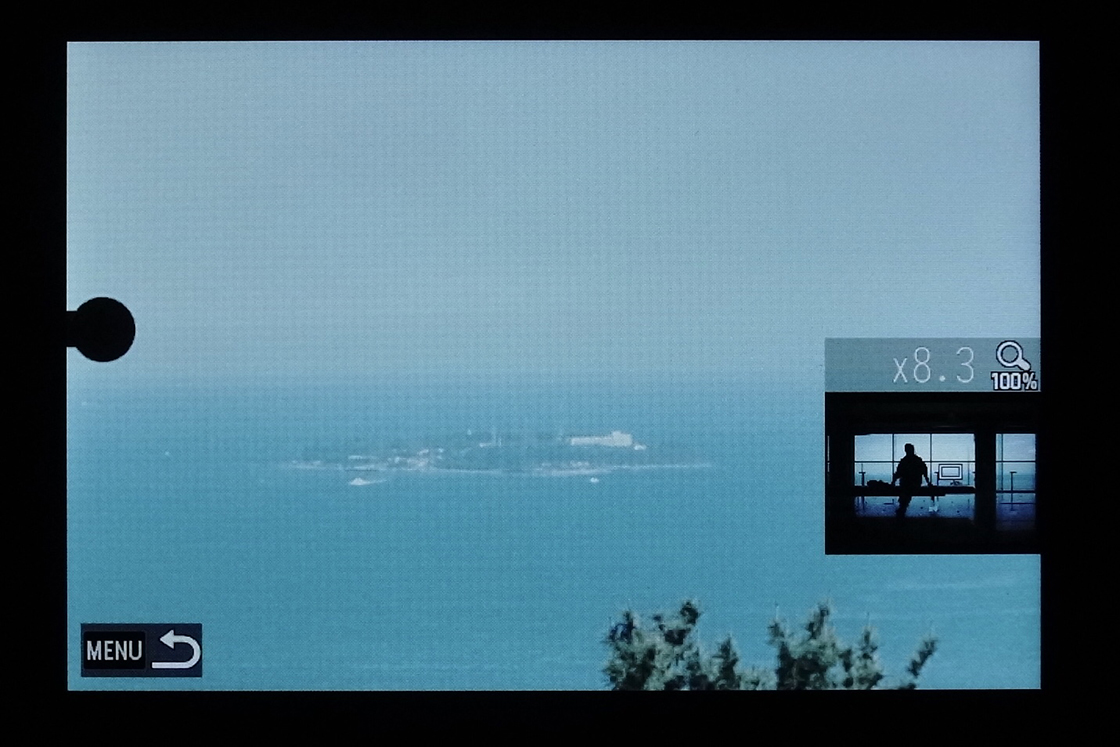
GRシリーズの再生設定メニューにはJPEG画像をカメラ内で補正する項目もあります。
RAWデータを現像するのと、JPEGデータを補正するのとで、どんな違いが出るかを比較してみました。
目指すところはRAW現像と同じく、背景の島の影を残しつつ、モデルさんのお顔を明るく表現すること。
レベル補正とJPEG画質補正で明るさを調節し、ホワイトバランス補正で色味を調整して、たどり着いたのがこちら。


1枚目:JPEG補正 2枚目:RAW現像
かなり近づきましたが、くすんだ感じの色しか出せませんでした。
なんでこうなるのかいろいろ調べたところ、JPEG形式で保存、つまりデータを圧縮することで、白トビ・黒つぶれした箇所の色情報が大幅に減るのだそうです。
その点、RAWデータでは白トビ、黒つぶれしたように見える画像でも、撮影したときの色情報が残っていることがあるため、現像によって色味を再現できる。ということでした。

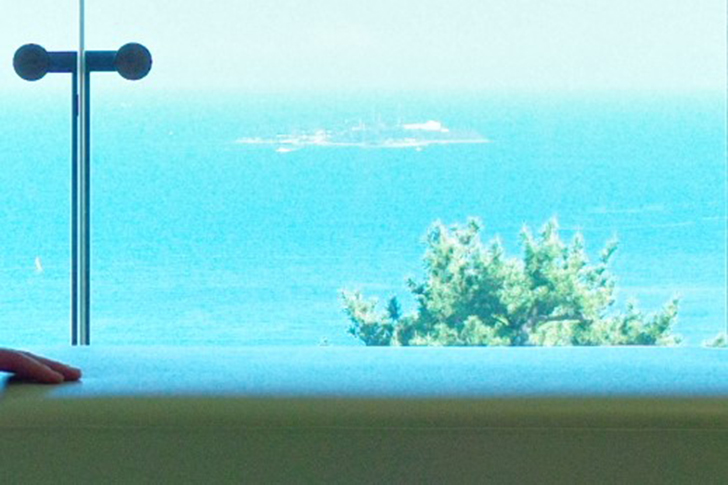
1枚目:JPEG補正 2枚目:RAW現像
また、解像感に差が出てきます。
今回残したかった島の影を見比べると、JPEG補正のほうはのっぺりかすんだようになってしまいました。
また、ソファーの表面には、本来なかったタテ縞模様が出ています。
これは、各補正をかけるたびに圧縮を繰り返したことにより発生する画像の劣化のようです。
RAW現像では、各項目の調整を一通り終えたのちに保存、で済むため、このような画像の劣化は起こりません。
ここまでだいぶ細かくなってしまいましたが、RAW現像のメリットを感じていただけたでしょうか?
RAW形式のデータはJPEG形式のデータに比べて格段にデータ量が大きいので、保存できる画像の数が大幅に変わりますので、ご注意ください。(例えばGRIIIの内蔵メモリーで比べると、JPEG(Lサイズ)のとき140枚、RAW+(Lサイズ)のとき31枚となります。)
僕がカメラ内RAW現像を初めてじっくり使ってみた感想は、GRの操作に慣れているせいかもしれませんが、調整する項目がわかりやすい。初めてでもけっこうとっつきやすいですし、楽しめました。
しかしながら、各項目はかなり細かく調整が可能です。
大項目で9項目、イメージコントロールに至っては、、、かなり細分化されていますので、組み合わせは無限といっても過言ではないかと思います。
撮影後、自由に写真を仕上げるのはもちろん、撮影前のお好みの設定探しにも、RAW現像を試してみてください!
任三郎でした。
(任三郎)













